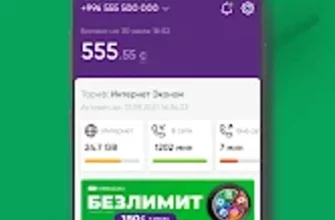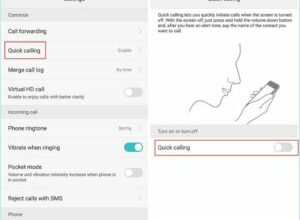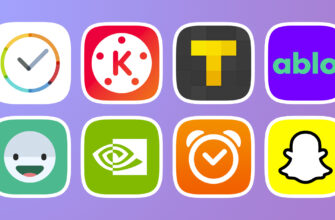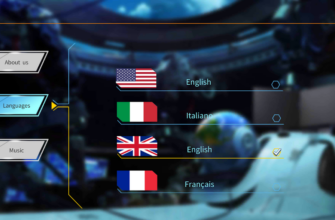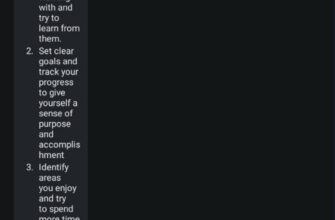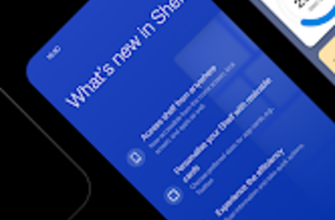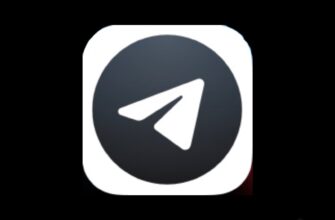Перенос данных между смартфонами может быть настоящей головной болью, особенно когда требуется переместить большое количество файлов. Для пользователей устройств на базе Android одним из удобных решений является приложение Mi Mover, которое упрощает этот процесс. С его помощью можно быстро и без потерь перенести фотографии, сообщения, приложения и другие данные с одного телефона на другой.
Mi Mover – это официальный инструмент для переноса данных между устройствами Xiaomi и другими смартфонами с операционной системой Android. Этот сервис минимизирует время, затрачиваемое на передачу информации, благодаря простому интерфейсу и надежной системе защиты данных. В этой статье мы подробно расскажем, как использовать Mi Mover для переноса информации с одного устройства на другое.
Неважно, меняете ли вы старый телефон на новый или просто хотите перенести данные между устройствами, Mi Mover предлагает быстрый и безопасный способ для выполнения этой задачи без необходимости использования ПК или дополнительных кабелей.
Что такое Mi Mover?
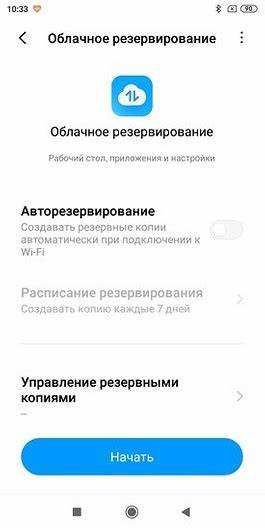
Основные особенности Mi Mover:
- Поддержка устройств на Android 4.0 и выше. Передача данных без использования интернета, через локальное подключение по Wi-Fi. Автоматическое определение совместимых файлов для переноса. Поддержка всех типов данных: контакты, сообщения, фото, видео, приложения и настройки. Простой и понятный интерфейс, доступный даже для новичков.
Mi Mover работает через прямое соединение между устройствами, что исключает возможность потери данных. Приложение гарантирует высокую скорость передачи и низкое потребление энергии, что делает его удобным для ежедневного использования.
Как установить и настроить приложение?
Установка Mi Mover не требует специальных навыков и занимает всего несколько минут. Приложение доступно в Google Play и не требует регистрации для начала работы. Чтобы начать использовать Mi Mover, выполните следующие шаги:
Шаг 1: Установка приложения
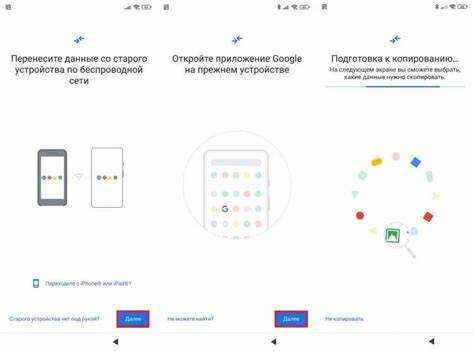
- Откройте Google Play на своем устройстве. В поисковой строке введите “Mi Mover” и выберите приложение от Xiaomi. Нажмите на кнопку Установить и дождитесь окончания загрузки.
Шаг 2: Настройка Mi Mover
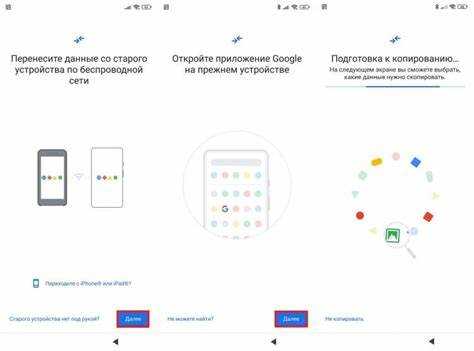
После установки откройте Mi Mover и следуйте инструкциям на экране для настройки. Для того чтобы начать перенос, необходимо выполнить следующие действия:
- Выберите роль устройства: отправитель или получатель. Если устройство отправитель, выберите файлы для передачи. Если получатель, подтвердите подключение через QR-код. После этого оба устройства автоматически установят соединение и начнется передача данных.
Настройка Mi Mover проста и интуитивно понятна, что делает процесс переноса данных быстрым и удобным.
Этапы переноса данных через Mi Mover
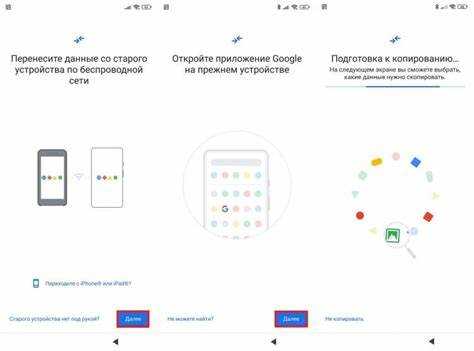
Процесс переноса данных с одного устройства на другое через Mi Mover состоит из нескольких простых этапов. Следуя этим шагам, вы сможете быстро и безопасно переместить все нужные файлы и настройки.
1. Подготовка устройств. Перед началом убедитесь, что оба телефона подключены к Wi-Fi и имеют достаточный заряд аккумулятора для завершения передачи данных.
2. Открытие приложения Mi Mover на обоих устройствах. На старом телефоне выберите роль “Отправитель”, а на новом – “Получатель”.
3. Установление соединения. На получающем устройстве отобразится QR-код, который необходимо отсканировать с помощью отправляющего устройства. Это обеспечит прямое соединение между телефонами.
4. Выбор данных для передачи. На старом телефоне вы сможете выбрать, какие файлы, приложения и настройки хотите передать. Можно выбрать все или лишь определенные элементы.
5. Начало передачи. После выбора файлов начнется процесс передачи данных. Время передачи зависит от объема данных, но в большинстве случаев это займет всего несколько минут.
6. Завершение переноса. По завершении передачи на экране появится сообщение о завершении процесса. Все выбранные данные будут перенесены на новое устройство, и оно будет готово к использованию.
Решение возможных проблем при миграции
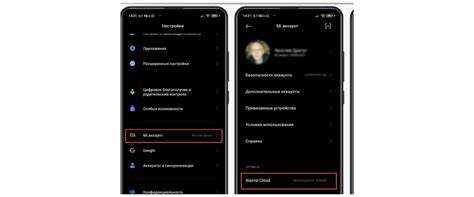
При переносе данных через Mi Mover могут возникать некоторые проблемы. Рассмотрим самые распространенные и способы их решения.
1. Проблемы с подключением устройств
Если устройства не могут установить соединение, убедитесь, что оба телефона подключены к одной сети Wi-Fi и находятся на достаточном расстоянии друг от друга. Также проверьте, что на обоих устройствах включен режим передачи данных через Mi Mover. Иногда помогает перезагрузка устройства или повторное сканирование QR-кода.
2. Ошибки при передаче данных
Если передача данных прерывается или не завершена, проверьте, достаточно ли свободного места на получающем устройстве. Также стоит отключить другие приложения, которые могут занимать интернет-канал или использовать ресурсы устройства. В случае длительных загрузок рекомендуется подключить устройства к зарядным устройствам.
3. Проблемы с приложениями
Не все приложения могут быть перенесены через Mi Mover, особенно если они защищены от копирования. В таком случае попробуйте установить их вручную через Google Play на новом устройстве. Важно также убедиться, что на новом телефоне установлена та же версия операционной системы, что и на старом, чтобы избежать несовместимости приложений.
4. Потеря данных
Если при передаче данных возникла ошибка и часть информации не была передана, попробуйте выполнить перенос снова, выбрав недостающие файлы. Рекомендуется периодически проверять результаты на новом устройстве, чтобы избежать потери важных данных.
Соблюдая эти рекомендации, вы сможете минимизировать риски и успешно перенести все данные с одного устройства на другое через Mi Mover.